Qué hacer si se nos olvida el pin del móvil
Nos os preocupéis, Android Device Manager viene al rescate.</br><a title="Nominados al Oscar a mejor actor de reparto 2019" href=" https://as.com/tikitakas/2019/02/24/portada/1550963784_381491.html">Nominados al Oscar a mejor actor de reparto 2019</a>

El smartphone es el objeto del que más dependemos en la actualidad. Y como tal su uso es algo continuo. Pero desde mucho antes, desde finales de los 90, cuando el mercado de los teléfonos móviles empezó a expandirse al gran público con los primeros Nokia, Ericcson o Alcatel, el uso de PIN o contraseña de seguridad ha sido una constante. Y es que ese código de 4 dígitos que se introduce al encender el teléfono es esencial, y como tal olvidarlo es poco más que una catástrofe, ya que si no lo tenemos no podemos encender el móvil. Y ahí empieza la tragedia.
Qué hacer si se nos olvida el pin del móvil
Por fortuna, hay varios métodos para poder solucionar este contratiempo si tu teléfono es Android. Y uno de los más rápidos es precisamente Android Device Manager o el Administrador de Dispositivos Android, una herramienta que forma parte de todos los dispositivos Android y que sólo necesita de que tengamos a mano un acceso a Internet y una cuenta Google:
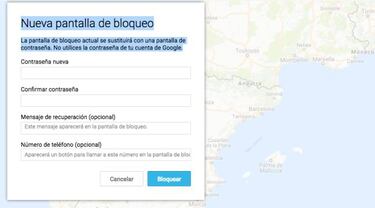
Paso 1
Abre en un navegador cualquiera el Administrador de dispositivos Android. Si no estás logueado te pedirá que inicies sesión con tu cuenta Google.
Paso 2
Tras esperar unos instantes verás la interfaz principal del administrador, que mostrará un mapa en el que localizará la última dirección en la que está tu móvil (algo que depende también de si tienes el acceso a la ubicación de tu dispositivo activada en opciones). Esta herramienta sirve para localizar el teléfono en caso de que lo hayamos perdido o nos lo hayan sustraído.
Paso 3
Desde aquí podéis hacer sonar el terminal, borrar todo su contenido o bloquearlo. Nos interesa esta opción, así que dadle a Bloquear.
Paso 4
Noticias relacionadas
Lo que os sale a continuación es la Nueva pantalla de bloqueo, por lo que la pantalla de bloqueo original que tengáis en el móvil se sustituirá con una pantalla de contraseña y debemos elegir la que queremos utilizar. Lo que sucederá con esto es que la nueva contraseña que metamos reemplazará al método que usemos en el móvil, ya sea un patrón de dibujo, un PIN, la huella dactilar. Incluso aunque el móvil esté apagado seremos capaces de resetear su contraseña.
Paso 5
Ahora que ya tenemos un nuevo password, ya podemos acceder al teléfono. Y una vez dentro, basta con ir a Ajustes > Seguridad y pantalla de Bloqueo > Tipo de bloqueo de pantalla. Aquí deberemos de meter la nueva contraseña, y ya podremos elegir y aplicar el sistema de bloqueo que teníamos antes.